아나모픽 사진 기법으로 영화 같은 이미지 촬영하기
아나모픽 렌즈로 와이드스크린 영화와 같은 멋진 사진을 만들 수 있습니다. 아나모픽 렌즈로 촬영하는 방법, 후보정으로 헐리우드 영화처럼 더욱 아름다운 이미지를 만드는 방법을 살펴봅니다.

이미지 제공: Shane Dresch
풀 프레임 이미지 만들기
아나모픽 렌즈를 사용하면 인물 사진, 식물 클로즈업, 자연스러운 일상 사진 등을 실물보다 크게 만들 수 있습니다.
아나모픽 렌즈는 이미지를 수평으로 압축하고, 4:3 사이즈로 줄여서 이미지를 저장합니다. 디스퀴즈라고 하는 이 프로세스는 후처리 작업 시 가로 부분의 비율을 늘려 마치 광각 렌즈로 촬영한 듯한 효과를 줍니다. 영화 제작 초기에 촬영 감독은 이 아나모픽 렌즈를 사용하여 얕은 피사계 심도(DOF)로 작품 속 피사체를 강조하며 광대한 이미지를 연출했습니다.
비디오그래퍼인 Margaret Kurniawan은 "예전에는 TV에서 상영되는 영화의 화면 비율이 4:3이었습니다. 이를 좀 다르게 보이기 위해 아나모픽 렌즈가 등장한 거죠"라고 설명합니다.
당시만해도 와이드스크린 효과를 만들기 위해 시네마스코프 기법이 사용됐습니다. 원형의 일반적인 렌즈 모양이 아닌, 길쭉한 아나모픽 렌즈를 사용하면서 더 넓은 시야를 얻을 수 있게 되었죠. 아나모픽 렌즈를 사용하여 촬영하고, 좁은 필름 스트립에 영상을 압축한 다음, 프로젝터로 다시 늘려 와이드스크린 이미지를 만듭니다.
사진작가 Shane Dresch는 "4:3 이미지로 촬영하고, 이를 가져와서 넓게 늘릴 수 있기 때문에 넓은 시야가 확보됩니다"라고 말합니다.

피사체와 주변 환경을 넓게 촬영하기
아나모픽 렌즈가 영화 산업에서 널리 사용되면서 전통적인 필름 사진에서도 트렌드가 되었습니다. 그리고 이제는 DSLR, 미러리스 카메라뿐만 아니라 iPhone이나 다른 모바일 디바이스의 카메라에서도 아나모픽 렌즈를 사용할 수 있습니다.
타원형의 아나모픽 렌즈는 원형이나 구형 렌즈보다 더 많은 것을 캡처합니다. 더 넓고 더 긴 렌즈 모양으로 인해 피사체 주변에 흐릿한 보케(Bokeh)가 생성됩니다. Kurniawan은 "아나모픽 렌즈를 사용하면 타원형 보케 효과가 만들어집니다. 초점 거리를 벗어난 부분이 독특하게 보여지죠"라고 말합니다. 타원형 렌즈가 만들어내는 넓은 시야 덕분에 피사체 주변의 더 많은 공간을 프레임에 담을 수 있으므로 아나모픽 사진을 촬영할 때는 장소와 시간을 신중하게 정해야 합니다.
이와 같은 아나모픽 렌즈의 특징은 멋진 인물 사진과 같은 특정 유형의 사진을 더욱 돋보이게 합니다. 프레임 중앙의 얕은 피사계 심도를 사용하여 인물을 캡처하는 동시에, 배경이 되는 도시나 거리의 풍경을 넓고 빛나게 표현할 수 있습니다.
아나모픽 렌즈로 극적 효과를 더하는 방법
J. J. Abrams처럼 인상적인 작품을 만들고 싶다면 아나모픽 기법으로 촬영해 보세요. 장면을 넓게 담을 수 있을 뿐만 아니라 그의 작품에 필수적으로 나타나는 수평 렌즈 플레어 효과도 표현할 수 있습니다.
렌즈 플레어는 밝은 광원의 광선이 카메라 렌즈 앞에서 반사될 때 발생합니다. 이 빛 광원은 사진의 특정 부분을 안개가 낀 것처럼 흐릿하게 만들기도 하고, 별빛이나 빛줄기처럼 표현되기도 합니다. 그 크기와 모양은 카메라의 조리개와 렌즈로 결정됩니다.
렌즈 플레어는 관객이 보고 있는 이미지가 렌즈를 통해 촬영된 것임을 명확히 인식되게 하므로 사진에 진정성을 더할 수 있습니다. 길죽한 렌즈 모양은 이미지에 클래식하고 영화 같은 느낌을 줍니다. "가장자리에 약간의 효과가 나타납니다. 측면에 왜곡이 발생하여 빈티지한 분위기를 주죠"라고 Kurniawan은 말합니다.
초점 이동(이미지의 특정 영역을 흐리게 할 수 있는 초점 오류)도 아나모픽 사진에 극적인 분위기를 더합니다. 시야가 평균보다 넓기 때문에 멋진 원근 사진을 만들 수 있습니다.

이미지 제공: Shane Dresch
아나모픽 사진을 잘 찍는 몇 가지 팁
아나모픽 사진 촬영을 시작할 때는 아나모픽 렌즈를 카메라 본체에 장착할지 아니면 Sony, Nikon, Canon에 오버더렌즈 어댑터를 장착할지 결정해야 합니다. 아나모픽 사진을 체험하고자 한다면 먼저 장비를 빌려서 여러 렌즈 유형을 실험해 보는 것이 좋습니다.
DSLR의 프라임 렌즈를 교체하지 않고도 영화 같은 멋진 아나모픽 사진을 얻고 싶다면 어댑터를 선택하세요. 즉시 아나모픽 사진 촬영을 시작할 수 있습니다.
카메라 내 피사체에 초점을 맞춘 다음, 아나모픽 렌즈를 장착하고 다시 초점을 맞춥니다. 그리고 되도록 삼각대를 사용합니다. 카메라가 다소 무겁기 때문에 손만으로는 안정성을 유지하기가 어렵습니다.
자동 초점은 아나모픽 렌즈에 효과적이지 않습니다. 인내심을 가지고 시행 착오를 겪으면서 ISO, 조리개 설정, 초점 거리 등을 수동으로 조정하는 방법을 배우세요. 프라임 렌즈 위에 아나모픽 렌즈를 사용하면 촬영 전에 설정에서 약간의 작업이 필요하므로 매번 다르게 세팅해야 합니다.
편집 시 압축된 이미지를 해제하는 디스퀴즈 작업을 하면 모든 아나모픽 효과가 과장되므로 촬영할 때 최종 결과까지 생각해야 합니다.

이미지 제공: Shane Dresch
아나모픽 사진 촬영 팁
다음은 고품질 와이드 이미지를 만들기 위한 몇 가지 추가 팁입니다.
스킬 쌓기: 아나모픽 사진은 시작은 쉽지만 완전히 익히기까지는 많은 시간이 걸립니다. 연습만이 답입니다.
구도 잡기: 피사체를 담은 프레임의 균형감 있는 구도가 중요합니다. 친구나 가족을 모델로 삼아 연습해 보세요.
종횡비 조정하기: 가로와 세로의 비율을 이해하면 아나모픽 촬영에 도움이 됩니다. 이 스킬은 편집 시 넓은 종횡비로 장면을 디스퀴즈하는 데 기초가 됩니다.
Adobe Photoshop으로 사진에 영화 같은 느낌 담아내기
촬영을 마치면 Photoshop에서 다음과 같은 프로세스로 이미지를 디스퀴즈하여 더 넓은 종횡비로 이미지를 조정합니다.
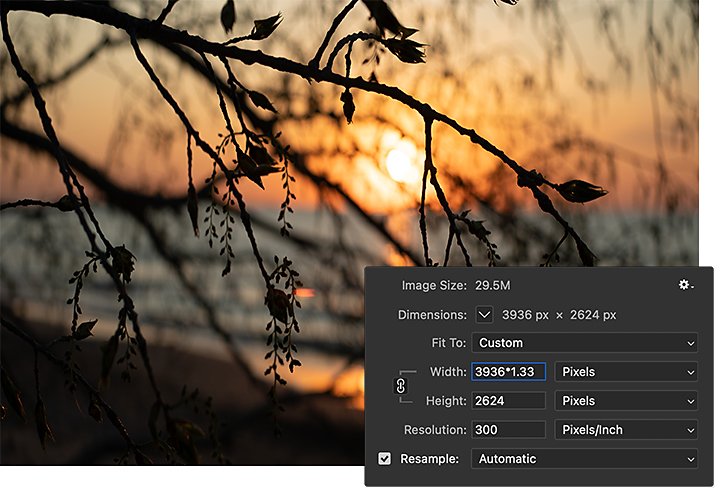
이미지 제공: Shane Dresch
1. 사진을 엽니다.
2. 설정 막대를 클릭하고 이미지 크기를 선택합니다.
3. 비율 제한 툴로 종횡비를 변경합니다.
4. 촬영한 이미지가 가로 또는 세로인지에 따라 사진의 높이 또는 폭에 1:33(표준 형식)을 곱합니다.
5. 확인을 클릭하면 이미지가 디스퀴즈됩니다.

이미지 제공: Shane Dresch
디스퀴즈되면 아나모픽 이미지를 Adobe Photoshop Lightroom으로 가져와 노이즈 감소, 디헤이즈 등의 기능으로 헐리우드 영화 같은 이미지를 만들 수 있습니다. 데스크탑에서 시작한 편집을 클라우드 기반 스토리지가 있는 모바일 디바이스로 가져올 수 있으므로 어디서나 멋진 이미지를 세밀하게 조정할 수 있습니다.
컨트리뷰터
Adobe Photoshop Lightroom으로 가능한 다양한 작업
Lightroom 사전 설정과 슈퍼 해상도로 손쉽게 사진을 편집하고, 어떤 기기에서나 간편하게 사진을 공유하고, 클라우드 사진 스토리지 관리로 어디에서나 프로젝트에 액세스할 수 있습니다.



